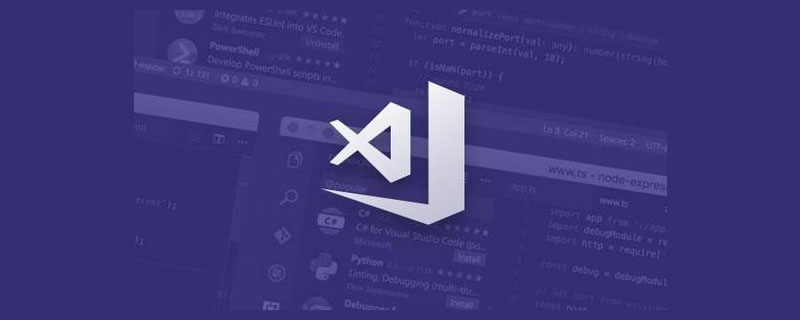
Visual Studio Code(VSCode라고도 함)는 가벼우면서도 강력한 크로스 플랫폼 소스 코드 편집기로, TypeScript 및 Chrome 디버거와 같은 개발 도구를 기본적으로 지원하므로 점점 더 많은 개발자가 즐겨 사용하고 있습니다.
관련 추천: "vscode 기본 사용법 튜토리얼"
Quokka.js는 JavaScript 및 TypeScript용 실시간 실행 코드 플랫폼입니다. 즉, 입력한 코드를 실시간으로 실행하고 다양한 실행 결과를 에디터에 표시해 주는 것을 추천합니다.
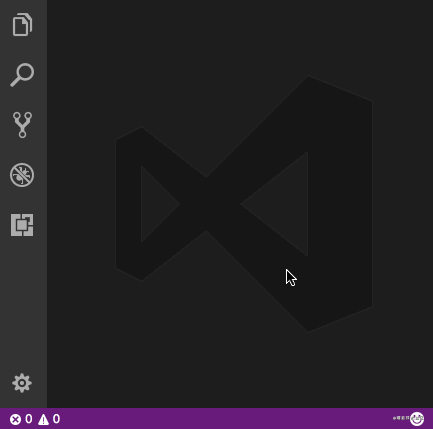
이 확장 프로그램을 설치한 후 Ctrl/Cmd(⌘) + Shift + P를 눌러 편집기의 명령 팔레트를 표시한 다음 Quokka를 입력하여 사용 가능한 명령 목록을 볼 수 있습니다. "새 JavaScript 파일" 명령을 선택하고 실행합니다. (⌘+K+J)를 눌러 파일을 직접 열 수도 있습니다. 이 파일에 입력된 모든 내용은 즉시 실행됩니다.
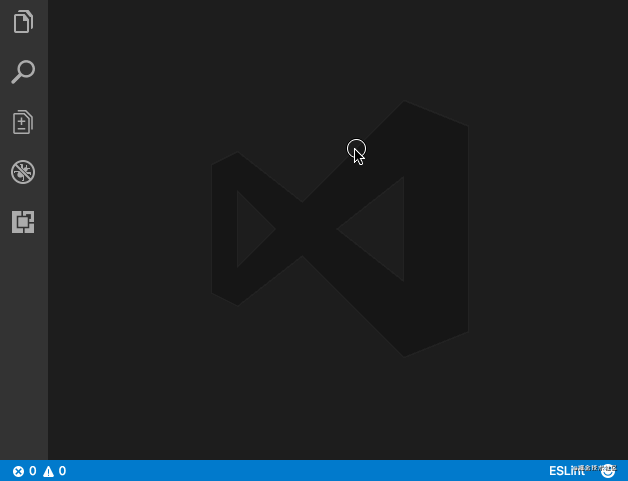
Quokka.js 유사한 확장 –
Code Runner – C, C++, Java, JavaScript, PHP, Python, Perl, Perl 6 등과 같은 여러 언어를 지원합니다.
Runner
Cure 중괄호와 괄호는 JavaScript와 같은 언어에서 필수적인 부분입니다. 코드 화면에서 중괄호와 정원 괄호는 어느 것이 해당하는지 식별하기 어렵습니다. 그러나 이러한 괄호 사이의 대응을 식별하는 간단한 방법은 없습니다.
브래킷 쌍 컬러라이저 및 무지개 들여쓰기. 이들은 두 가지 다른 확장입니다. 그러나 그들은 부부처럼 일하고 완벽하게 함께 일합니다. 이러한 확장 기능은 편집기에 다양한 색상을 추가하고 코드 블록을 쉽게 찾을 수 있도록 해줍니다. 일단 익숙해지면 VSCode는 해당 기능 없이는 단조롭게 느껴질 것입니다.
대괄호 쌍 컬러라이저를 사용하지 않고 레인보우 들여쓰기
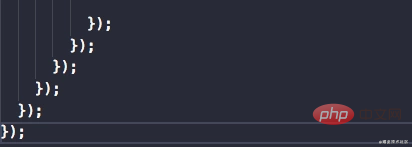
대괄호 쌍 컬러라이저를 사용하고 레인보우 들여쓰기를 한 후
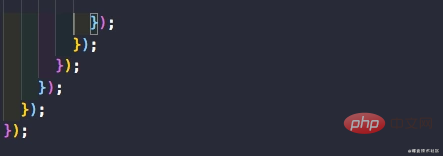
Javascript, React, Redux, Angular, Vue, Jest 등 다양한 프레임워크와 라이브러리를 위한 많은 코드 조각이 있습니다. 나는 주로 JS로 작업하기 때문에 개인적으로 Javascript 스니펫이 매우 유용하다고 생각합니다. ق 좋은 코드 조각 확장 -
javascript (ES6) 코드 조각
React-Native/React/React/Readux SnipPets for ES6/ES7
스타일 코드 SnipPets 읽기
4 . 강조 표시
List Highlighted annotations
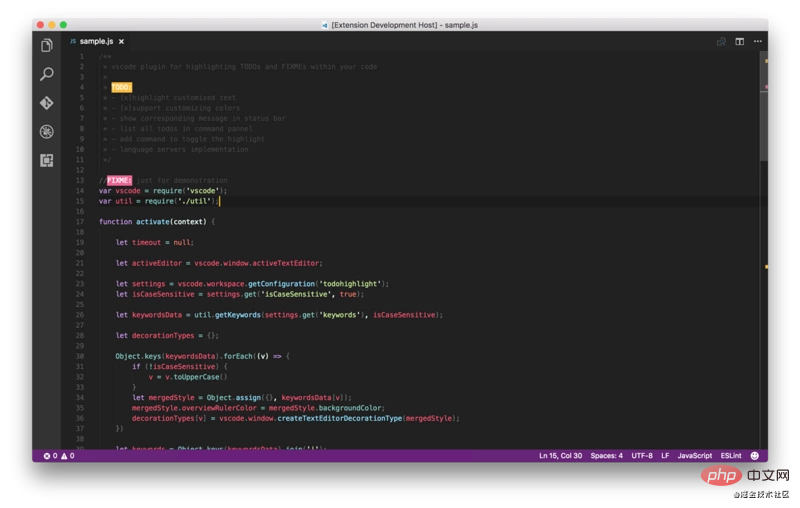
Todo+ — 더 많은 기능을 갖춘 더욱 강력한 Todo 하이라이트 확장 프로그램입니다.
Todo Parser
5. 가져오기 비용
 웹 개발자로서 우리는 종종 REST API를 사용해야 합니다. URL을 확인하고 응답을 확인하려면 Postman과 같은 도구가 사용됩니다. 그런데 편집기를 사용하여 동일한 작업을 쉽게 수행할 수 있는데 왜 다른 응용 프로그램을 사용합니까? REST 클라이언트를 사용하면 Visual Studio Code에서 직접 HTTP 요청을 보내고 응답을 볼 수 있습니다.
웹 개발자로서 우리는 종종 REST API를 사용해야 합니다. URL을 확인하고 응답을 확인하려면 Postman과 같은 도구가 사용됩니다. 그런데 편집기를 사용하여 동일한 작업을 쉽게 수행할 수 있는데 왜 다른 응용 프로그램을 사용합니까? REST 클라이언트를 사용하면 Visual Studio Code에서 직접 HTTP 요청을 보내고 응답을 볼 수 있습니다.
React의 출현과 지난 몇 년간 인기를 끌면서 JSX 형태의 HTML과 유사한 구문이 이제 매우 인기를 얻고 있습니다. 또한 JavaScript 태그를 사용하여 코딩해야 합니다. 웹 개발자라면 누구나 태그를 입력하는 것이 어렵다고 말할 것입니다. 대부분의 경우 태그와 해당 하위 태그를 빠르고 쉽게 생성할 수 있는 도구가 필요합니다. Emmet은 VSCode에서 이에 대한 훌륭한 예이지만 때로는 간단하고 간단한 것을 원할 수도 있습니다. 예를 들어, 자동 업데이트 태그는 시작 태그를 입력할 때 종료 태그를 자동으로 생성합니다. 닫는 태그는 동일한 태그를 변경하면 자동으로 변경됩니다. 이 두 확장 프로그램도 마찬가지입니다.
JSX 및 XML, PHP, Vue, JavaScript, TypeScript, TSX와 같은 다른 여러 언어에서도 작동합니다.
여기에서 자동 닫기 태그와 자동 이름 바꾸기 태그라는 두 가지 확장 기능을 받으세요.
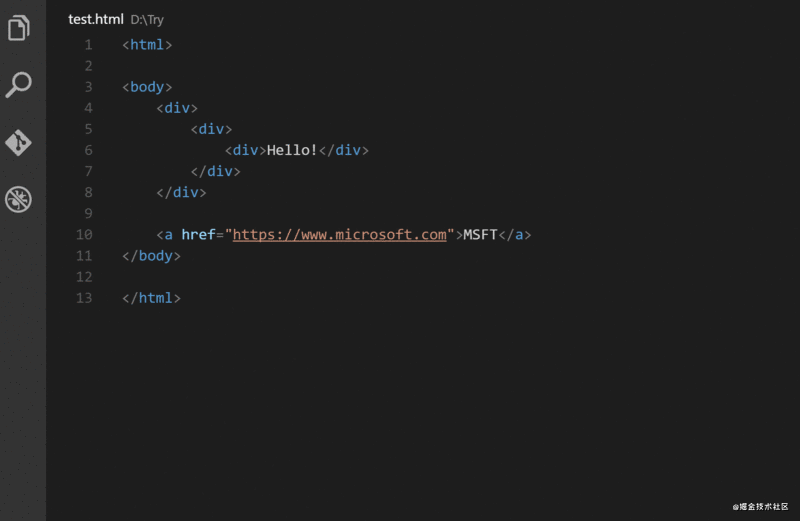
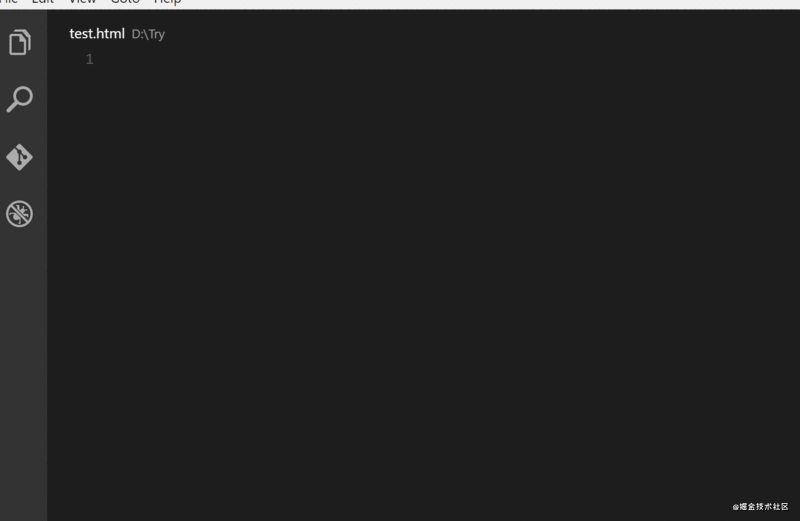
유사한 확장 –
자동 완성 태그 — 자동 이름 바꾸기 및 자동 닫기 태그 기능을 결합합니다.
HTML/XML 태그 닫기
저자가 말했듯이 GitLens는 Visual Studio Code에 내장된 Git 기능을 향상시키며 코드 작성자를 통한 코드 추적, 커밋 검색과 같은 많은 강력한 기능을 포함합니다. , 역사 및 GitLens 탐색기. 여기에서 이러한 기능에 대한 전체 설명을 읽을 수 있습니다.
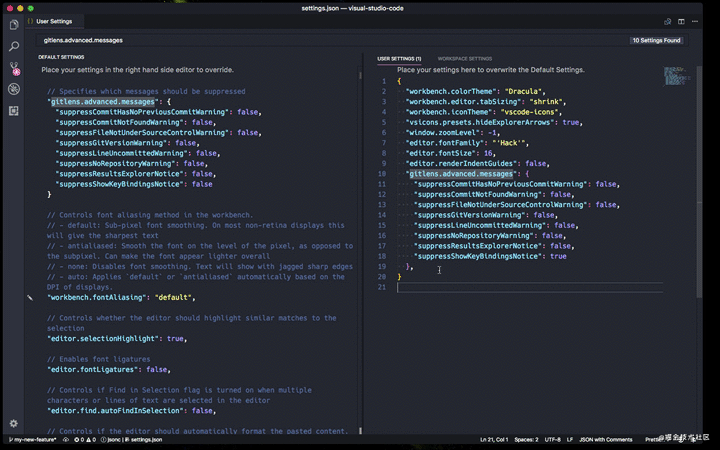
–
Git History와 같은 확장 기능 — 커밋 기록 등을 아름다운 그래프로 보여줍니다. 추천하다.
Git Blame — 상태 표시줄에서 현재 선택한 줄에 대한 Git Blame 정보를 볼 수 있습니다. GitLens도 비슷한 기능을 제공합니다.
Git 표시기 — 영향을 받은 파일과 상태 표시줄에 추가되거나 제거된 줄 수를 볼 수 있습니다.
GitHub/Bitbucket/Gitlab/VisualStudio.com에서 열기 — 단일 명령으로 브라우저에서 저장소를 열 수 있습니다.
Git 프로젝트 관리자(GPM)를 사용하면 VSCode 창에서 직접 Git 저장소에 대한 새 창을 열 수 있습니다. 기본적으로 VSCode를 종료하지 않고도 다른 저장소를 열 수 있습니다.
이 확장 프로그램을 설치한 후 gitProjectManager.baseProjectsFolders를 저장소가 포함된 URL 목록으로 설정해야 합니다. 예:
{
"gitProjectManager.baseProjectsFolders": [
"/home/user/nodeProjects",
"/home/user/personal/pocs"
]
}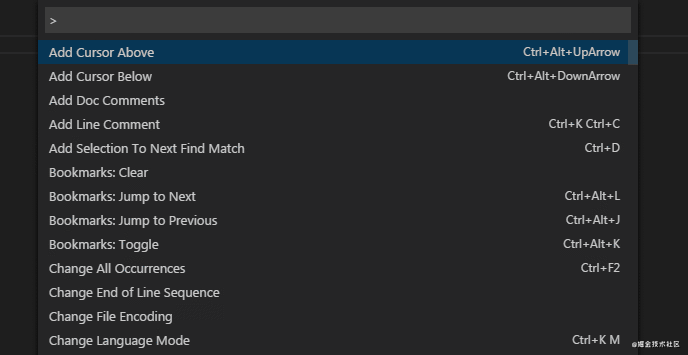
유사한 확장 기능 –
Project Manager – 개인적으로 사용해 본 적은 없지만 설치 수가 백만 개가 넘습니다. 그러니 한번 살펴보시길 권합니다.
현재 들여쓰기 번호를 시각적으로 강조 표시하므로 여러 수준에서 들여쓰기된 다양한 코드 블록을 쉽게 구분할 수 있습니다.
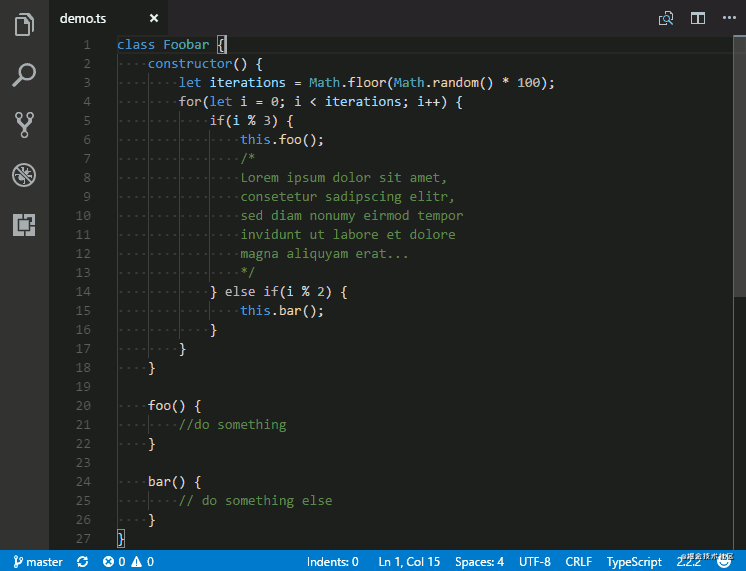
아이콘으로 편집 내용을 더욱 매력적으로 만들어보세요!
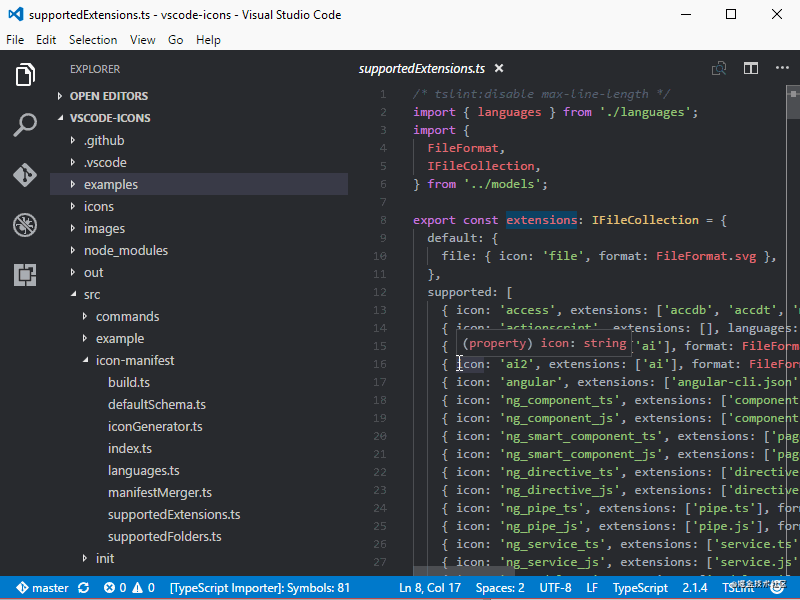
유사 확장 –
VSCode Great Icons
Studio Icons
Dracula는 제가 가장 좋아하는 테마입니다.
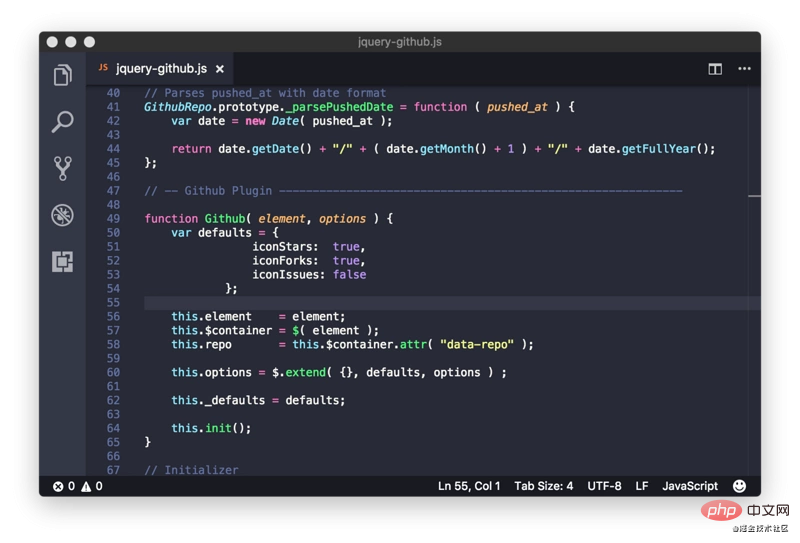
바로가기 키를 사용하여 테마 변경을 빠르게 선택할 수 있습니다.
먼저: Ctrl + k
그런 다음 Ctrl + t
Fira 코드 - A 고정 폭 프로그래밍 합자를 위한 글꼴입니다. Fool's Wharf 참고: 프로젝트를 복제한 후 ttf 폴더를 찾아 해당 폴더에 글꼴 파일을 설치하세요. VSCode를 다시 시작하고 도구 -> 옵션 -> 글꼴 및 색상을 선택한 다음 Fira Code를 선택합니다.
Live Server — 정적 및 동적 페이지를 실시간으로 다시 로드하는 로컬 개발 서버입니다.
VS Code용 EditorConfig – 이 플러그인은 .editorconfig 파일의 설정을 사용하여 사용자/작업 공간 설정을 재정의하려고 시도하며 추가 또는 vscode 관련 파일은 필요하지 않습니다. 모든 EditorConfig 플러그인과 마찬가지로 root=true가 지정되지 않으면 EditorConfig는 프로젝트 외부에서 .editorconfig 파일을 계속 찾습니다.
VSCode용 Prettier — 코드 서식 지정 도구.
북마크 – 코드를 탐색하고 중요한 위치 사이를 쉽고 빠르게 이동하는 데 도움이 됩니다. 더 이상 코드를 검색할 필요가 없으며 북마크 라인과 북마크 라인 사이의 영역을 선택할 수 있는 선택 명령 세트도 지원하므로 로그 파일 분석에 매우 유용합니다.
Path Intellisense — 파일 이름을 자동으로 채우는 Visual Studio Code 플러그인입니다.
Version Lens — 在Visual Studio代码编辑器中显示npm,jspm,bower,dub和dotnet核心的软件包版本信息。
这是 VS Code 主题中的重要角色。 作者认为重要的主题是在编辑器中用笔和纸书写最接近的东西(特别是在使用无对比变体主题时)。 从集成的工具到文本编辑器,你的编辑器看起来几乎是平的和无缝的。
想象一个史诗般的主题加上史诗般的图标。 Material Theme Icons 是替换默认 VSCode 图标的绝佳选择。设计的大型图标目录与主题融为一体,使其更加美观,这有助于你在资源管理器中轻松找到你的文件。
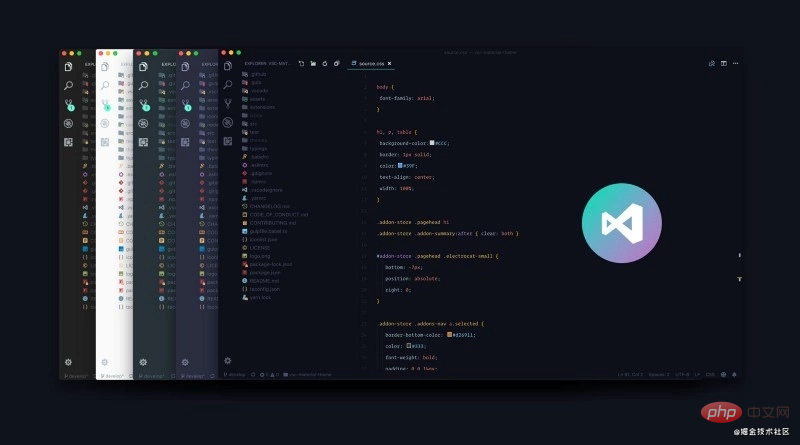
为了让广大苦逼码农能够在 coding/docing 时有清晰的思路,代表最广大码农利益的 VSCode 也加入了“禅模式”。该模式可以在你在页面编辑文件时启用,效果是全屏化你的编辑框,然后带有若隐若现的云雾效果。
打开方式:文件 > 首选项 > 设置 > 用户设置 > 工作台 > 禅模式
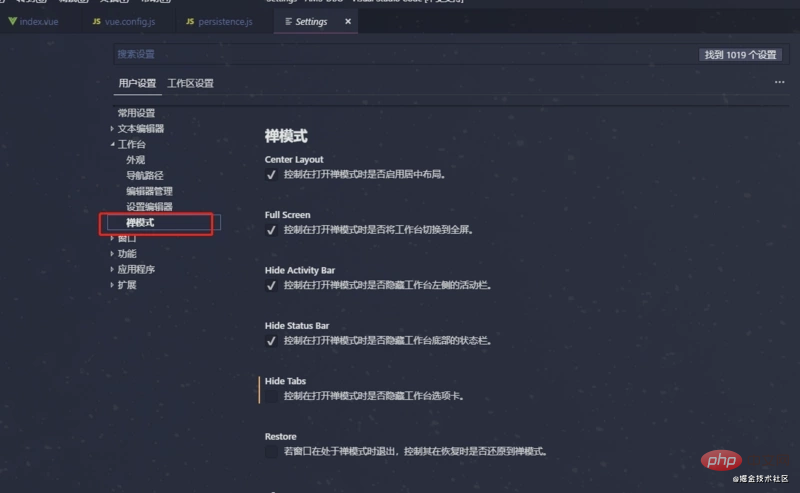
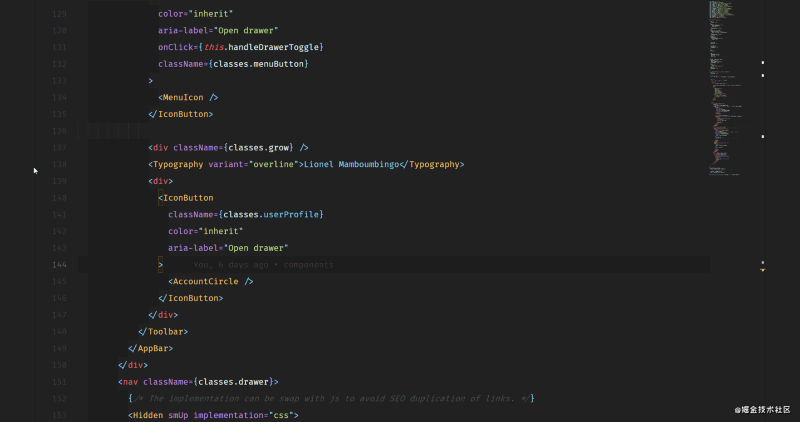
文字的风格使阅读变得简单方便,你可以使用好看连字的字体使编辑器看起来更友好。 这里是支持连字的6种最佳字体 (根据www.slant.co)

你可以尝试 Fira Code,它非常棒而且是开源的。 以下是引入 Fira Code 后在 VSCode 辊更改该字体的方法。
"editor.fontFamily": "Fira Code", "editor.fontLigatures": true
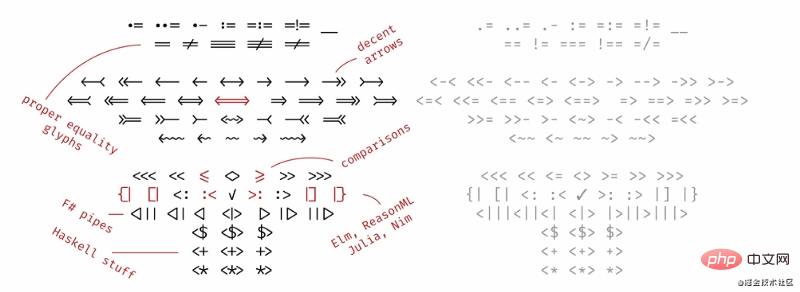
具体使用方法可以参考:
vscode中修改字体,使用 Fira Code
提高visual studio使用逼格的连体字(Fira code)以及多行编辑(MixEdit)
缩进风格,这个扩展为文本前面的缩进着色,在每个步骤中交替使用四种不同的颜色。
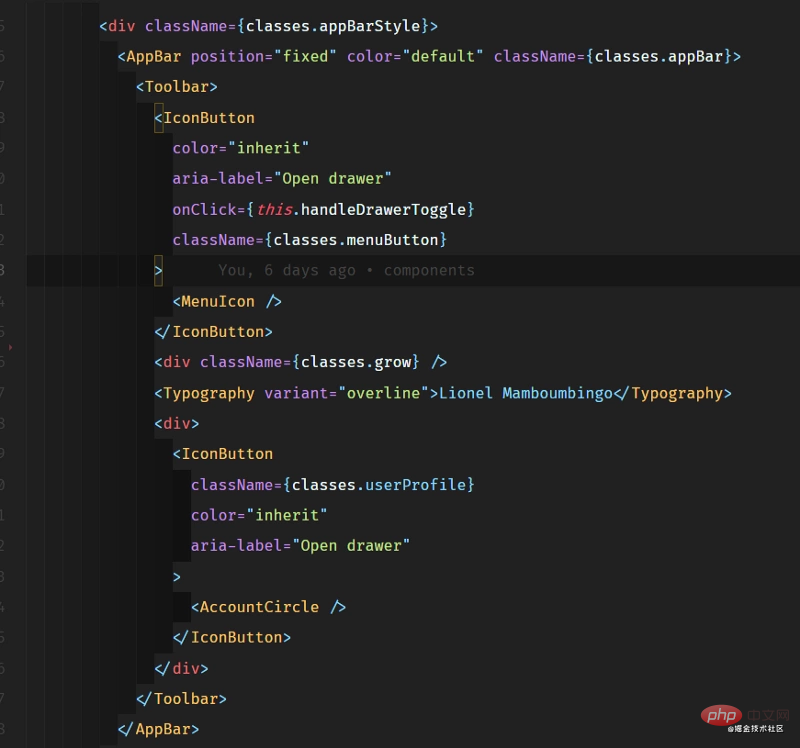
当然如果需要自定义自己喜欢的颜色,请将以下代码段复制并粘贴到 settings.json 中
"indentRainbow.colors": [ "rgba(16,16,16,0.1)", "rgba(16,16,16,0.2)", "rgba(16,16,16,0.3)", "rgba(16,16,16,0.4)", "rgba(16,16,16,0.5)", "rgba(16,16,16,0.6)", "rgba(16,16,16,0.7)", "rgba(16,16,16,0.8)", "rgba(16,16,16,0.9)", "rgba(16,16,16,1.0)" ],
这是一个很棒的视觉调整,改变了不同项目的标题栏颜色,以便轻松识别它们。 如果你处理可能具有相同代码或文件名的应用程序(例如react-native 应用程序和 React Web应用程序),这非常有用
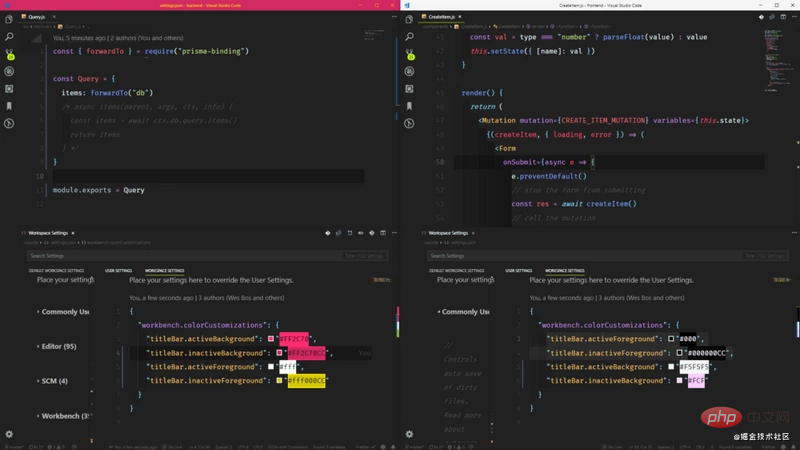
设置方式:打开方式:文件 > 首选项 > 设置 > 工作区设置
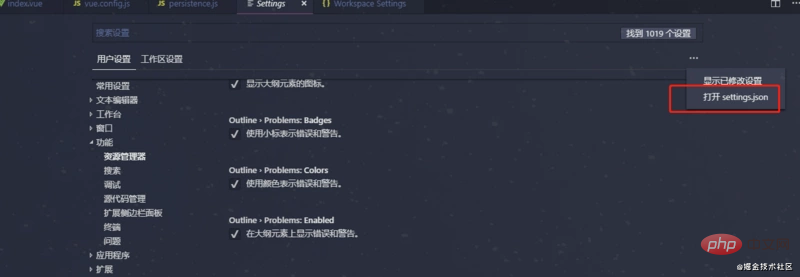
如果你不认识 Emmet,那么你可能是一个喜欢打字的人。Emmet 允许你写入缩写代码并返回的相应标记,目前 VSCode 已经内置,所以不用配置了。
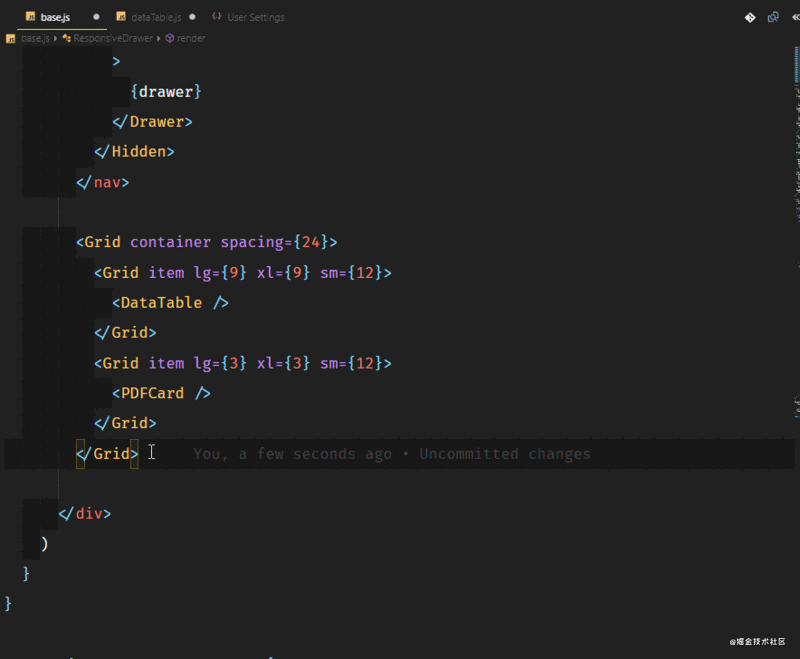
如果你想了解更多的 Emmet 的简写,可以查看 Emmet Cheatsheet
这条建议来自 https://vscodecandothat.com/,作者非常推荐它。
你可以使用 balance inward 和 balance outward 的 Emmet 命令在 VS 代码中选择整个标记。 将这些命令绑定到键盘快捷键是有帮助的,例如 Ctrl + Shift + 向上箭头用于平衡向外,而 Ctrl + Shift +向下箭头 用于平衡向内。
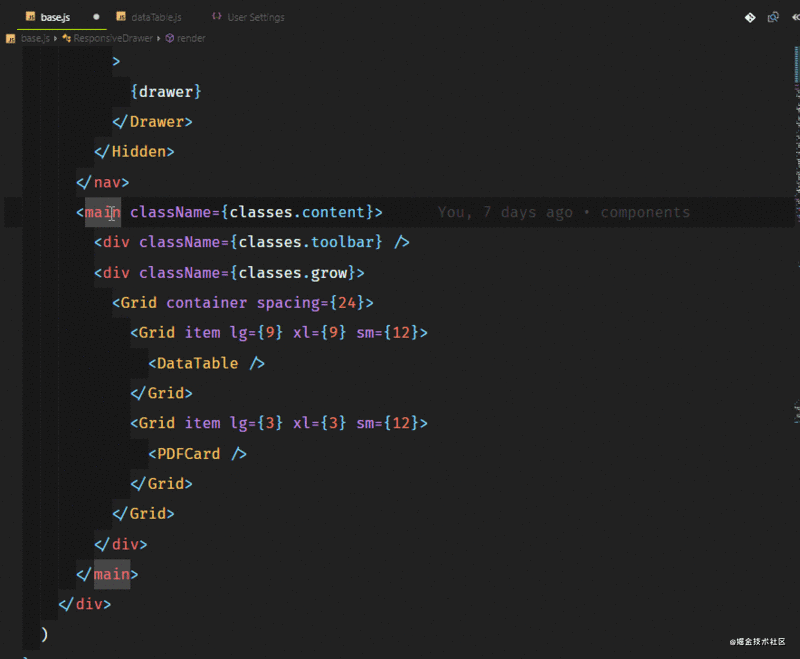
没有人喜欢输入非常长的语句,比如 console.log()。这真的很烦人,尤其是当你只想快速输出一些东西,查看它的值,然后继续编码的时候。如果我告诉你,你可以像 Lucky Luke一样快速地控制台记录任何东西呢?
这是通过名为 Turbo Console Log 的扩展来完成的。它支持对下面一行中的任何变量进行日志记录,并在代码结构之后自动添加前缀。你还可以 取消注释/注释 alt+shift+u / alt+shift+c 为所有由这个扩展添加的 console.log()。
此外,你也可以通过 alt+shift+d 删除所有:
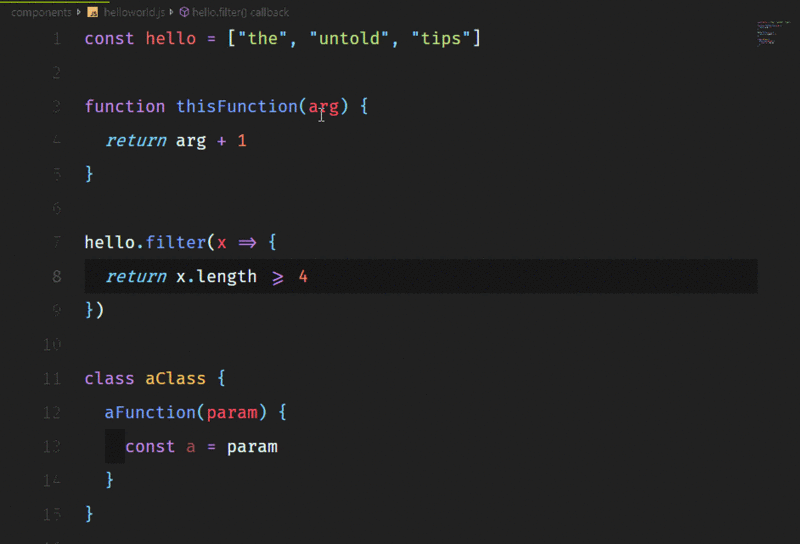
这是一个非常棒的扩展,可以帮助你启动一个本地开发服务器,为静态和动态页面提供实时重新加载功能,它对 HTTPS、CORS、自定义本地主机地址和端口等主要特性提供了强大的支持。
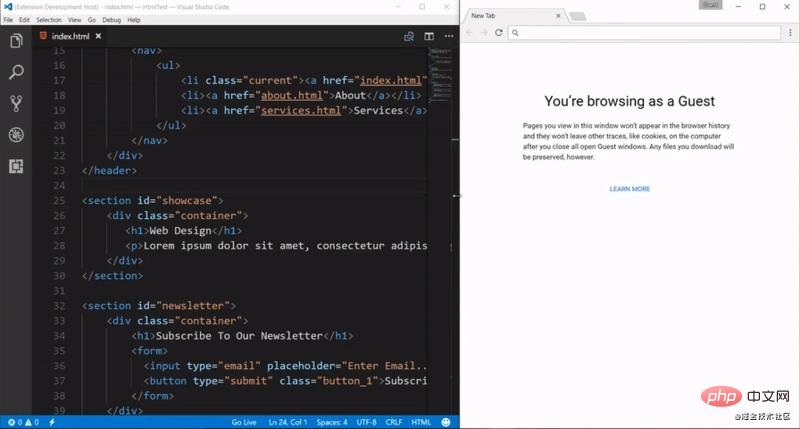
如果与 VSCode LiveShare 一起使用,它甚至可以让你共享本地主机。
Mac: opt+cmd+up or opt+cmd+down Windows: ctrl+alt+up or ctrl+alt+down Linux: alt+shift+up or alt+shift+down
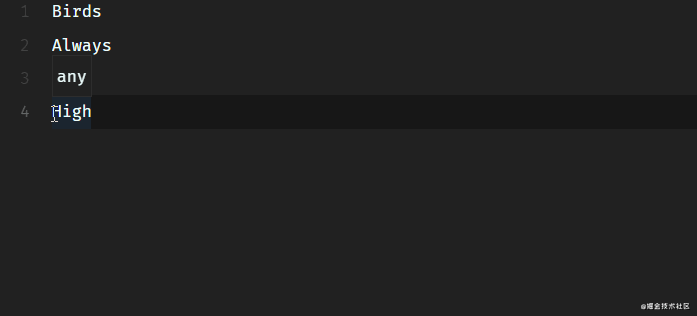
编辑器的内容上方现在有一个被称为 Breadcrumbs 的导航栏,它显示你的当前位置,并允许在符号和文件之间快速导航。要使用该功能,可使用 View > Toggle Breadcrumbs 命令或通过 breadcrumbs.enabled 设置启用。要与其交互,请使用 Focus Breadcrumbs 命令或按 Ctrl + Shift + 。
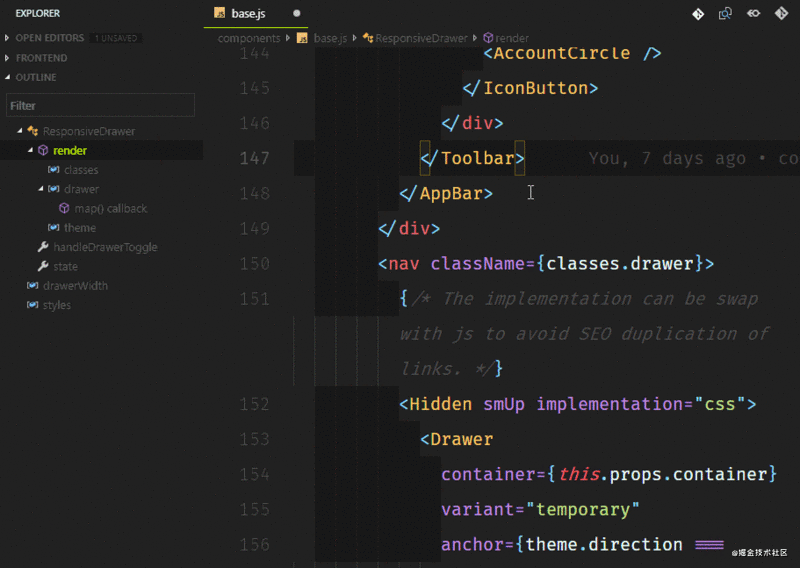
代码有一个强大的命令行界面,允许你控制如何启动编辑器。你可以通过命令行选项打开文件、安装扩展名、更改显示语言和输出诊断信息。

想象一下,你通过 git clone <repo-url> 克隆一个远程库,你想要替换你正在使用的当前 VS Code实例。 通过命令 code . -r 将在不必离开 CLI 界面的情况下完成这一操作 (在此处了解更多信息)。
你经常会看到带有定制字体和主题的代码截屏,如下所示。这是在VS代码与 x 扩展
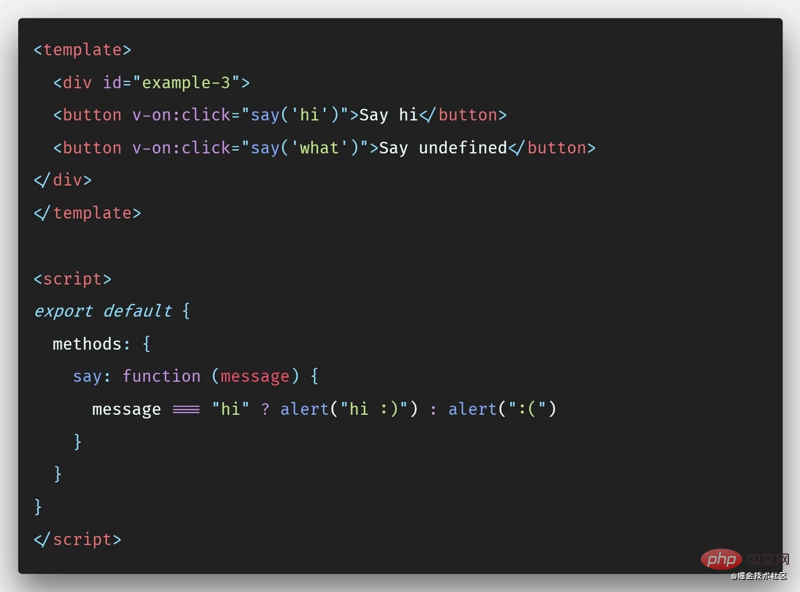
我知道 Carbon 也是一种更好,更可定制的替代品。 但是,Polacode 允许你保留在代码编辑器中并使用你可能已购买的任何专用字体,这些字体在 Carbon 中无法使用。
Quokka 是J avaScript 和 TypeScript 的快速原型开发平台。在你输入代码时,它将立即运行你的代码,并在代码编辑器中显示各种执行结果。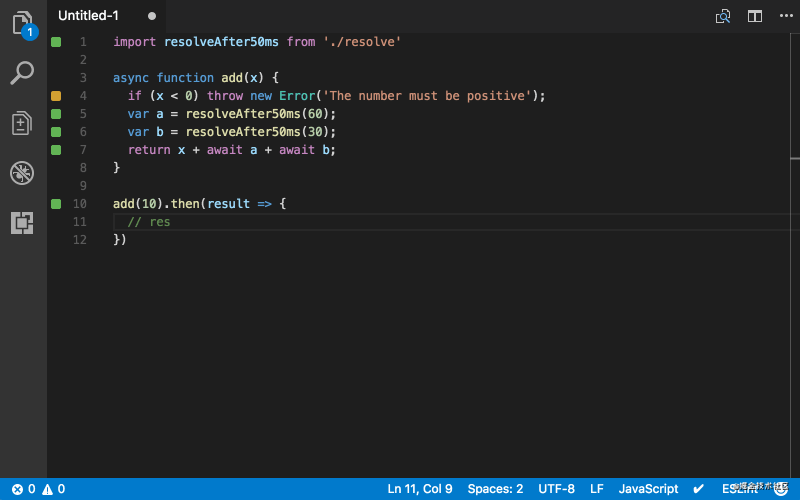
Quokka 的一个很棒的扩展插件,当你准备技术面试时,你可以输出每个步骤,而不必在调试器中设置断点。它还可以帮助您在实际使用之前研究库的函数,如 Lodash 或 MomentJS,它甚至可以用于异步调用。
如果你想记录每天编程所花的时间,WakaTime 是一个扩展,它可以帮助记录和存储有关编程活动的指标和分析。
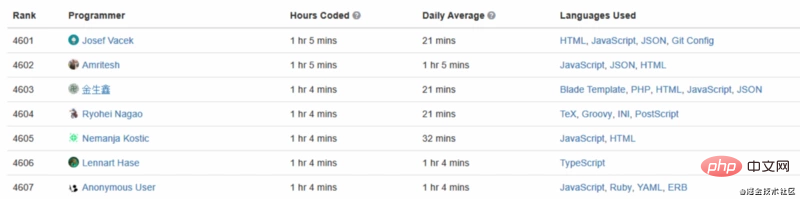
更多编程相关知识,请访问:编程入门!!
위 내용은 JavaScript 개발 효율성을 향상시키는 28가지 VSCode 플러그인의 상세 내용입니다. 자세한 내용은 PHP 중국어 웹사이트의 기타 관련 기사를 참조하세요!